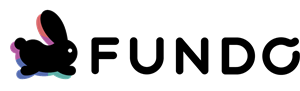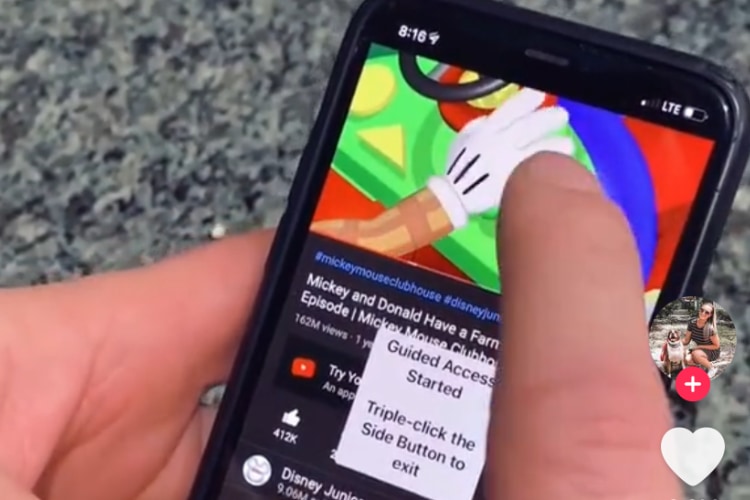
手が離せない時や外出先での待ち時間などに、お子さんにスマホで動画を見せる親御さんも多いと思いますが、動画再生中に画面やボタンを誤タップされると困りますよね。しかし、そんな誤タップの回避術がありました。
子育て中のお父さんがiPhoneで動画再生中の誤タップを回避する方法を動画で紹介し話題になっているんです!
目次
お父さんが誤タップ回避術を動画でシェア
教えてくれるのはこちらのお父さん。
 出典:TikTok
出典:TikTok
得意気な顔をしていますよね。
では、早速その手順を見せてもらいましょう。※記事の最後で日本語バージョンの設定方法もご紹介します。
 出典:TikTok
出典:TikTok
設定からGuided Accessに進み、「Guided Access」と「Accessibility Shortcut」をオン。
 出典:TikTok
出典:TikTok
YouTubeやNetflixのアプリを開いて動画を再生。
 出典:TikTok
出典:TikTok
サイドボタンを3回クリックするとGuided Access機能が起動。
 出典:TikTok
出典:TikTok
もう一度サイドボタンを3回クリックしてパスコードを入力。
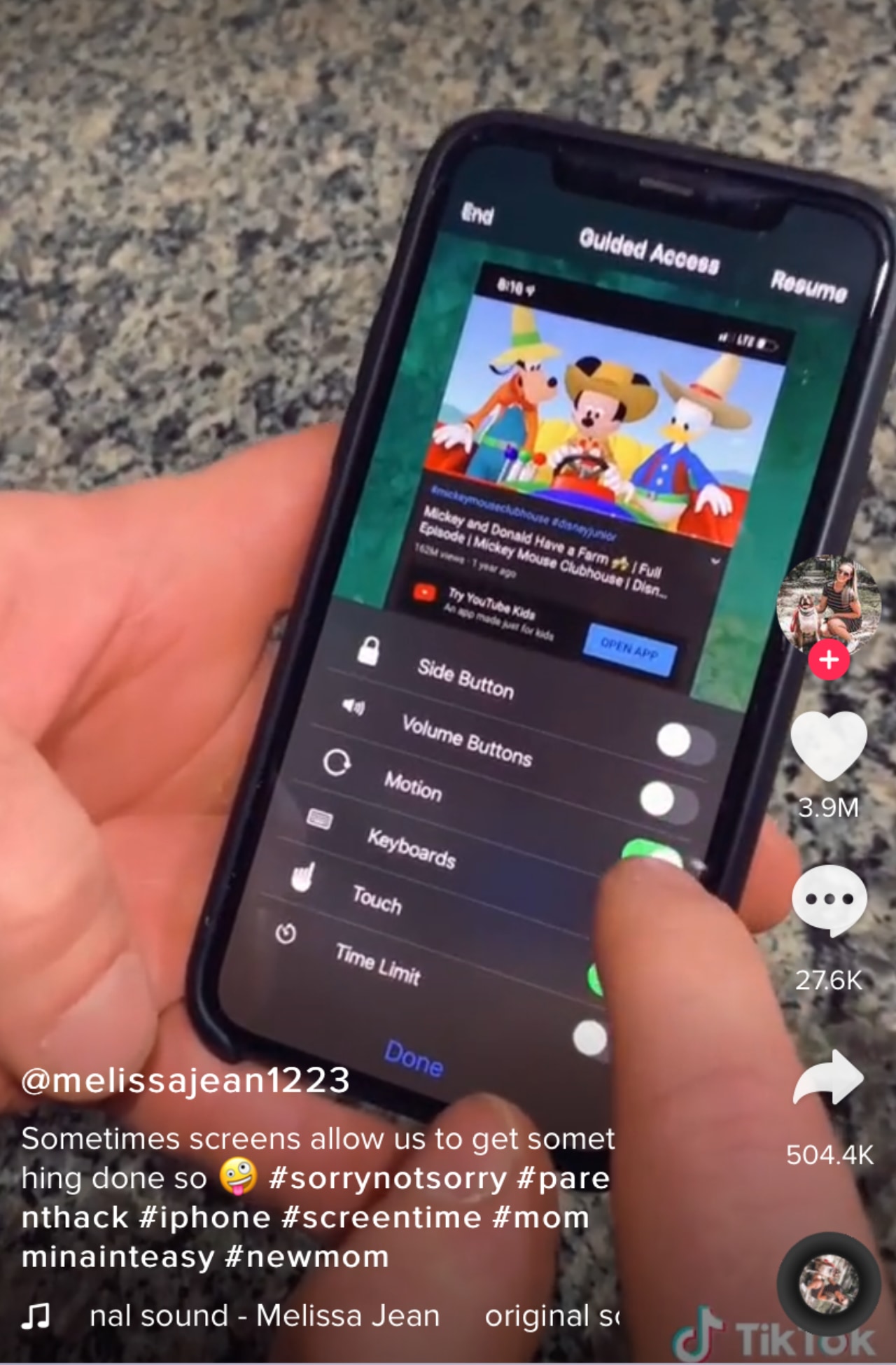 出典:TikTok
出典:TikTok
オプション設定で不要な項目をオフにして動画再生を再開。
これで動画を見せる時は安心!
この方法で誤タップのアクシデントが回避できるんです。画面を指でタップしても・・・
 出典:TikTok
出典:TikTok
ボタンを押してしまっても・・・
 出典:TikTok
出典:TikTok
全く問題ありません。こんな機能があったなんて知りませんでした。お父さんが得意気になるのも頷ける便利なライフハックですよね!
動画はこちら
For my fellow parents! pic.twitter.com/pFVkJyGeFH
— Shana Renea✨ (@beautybyrenea_) February 13, 2021
日本語では「アクセスガイド」がこの機能に該当
日本語バージョンのiPhoneでは「アクセスガイド」がこの機能に該当します。今回お父さんが紹介してくれた手順とは少し異なりますが、Apple公式サイトのサポートページに使い方が説明されていますので簡単にご紹介します。
【アクセスガイドの設定方法】
①「設定」→「アクセシビリティ」に進み、「アクセスガイド」をオン。
②「パスコード設定」をタップし、「アクセスガイドのパスコードを設定」をタップ。
③パスコードを2回入力(設定と確認)。
【アクセスガイドの起動方法】
①YouTubeやNetflixなど使いたいアプリを開く。
②サイドボタンを3回クリック(iPhone X 以降)。iPhone 8以前のものはホームボタンを3回クリック。
サイドボタンまたはホームボタンを3回クリックして「オプション」をタップすると、音量操作やタップ操作といった項目のオン・オフ切り替えが可能です。
【アクセスガイドを終了する方法】
①サイドボタンまたはホームボタンを3回クリック。
②アクセスガイドのパスコードを入力。
③「終了」をタップ。
お子さんにiPhoneで動画を見せる時はみなさんもぜひ試してみてくださいね。
 ̄ ̄ ̄ ̄ ̄ ̄
出典:TikTok(@melissajean1223)